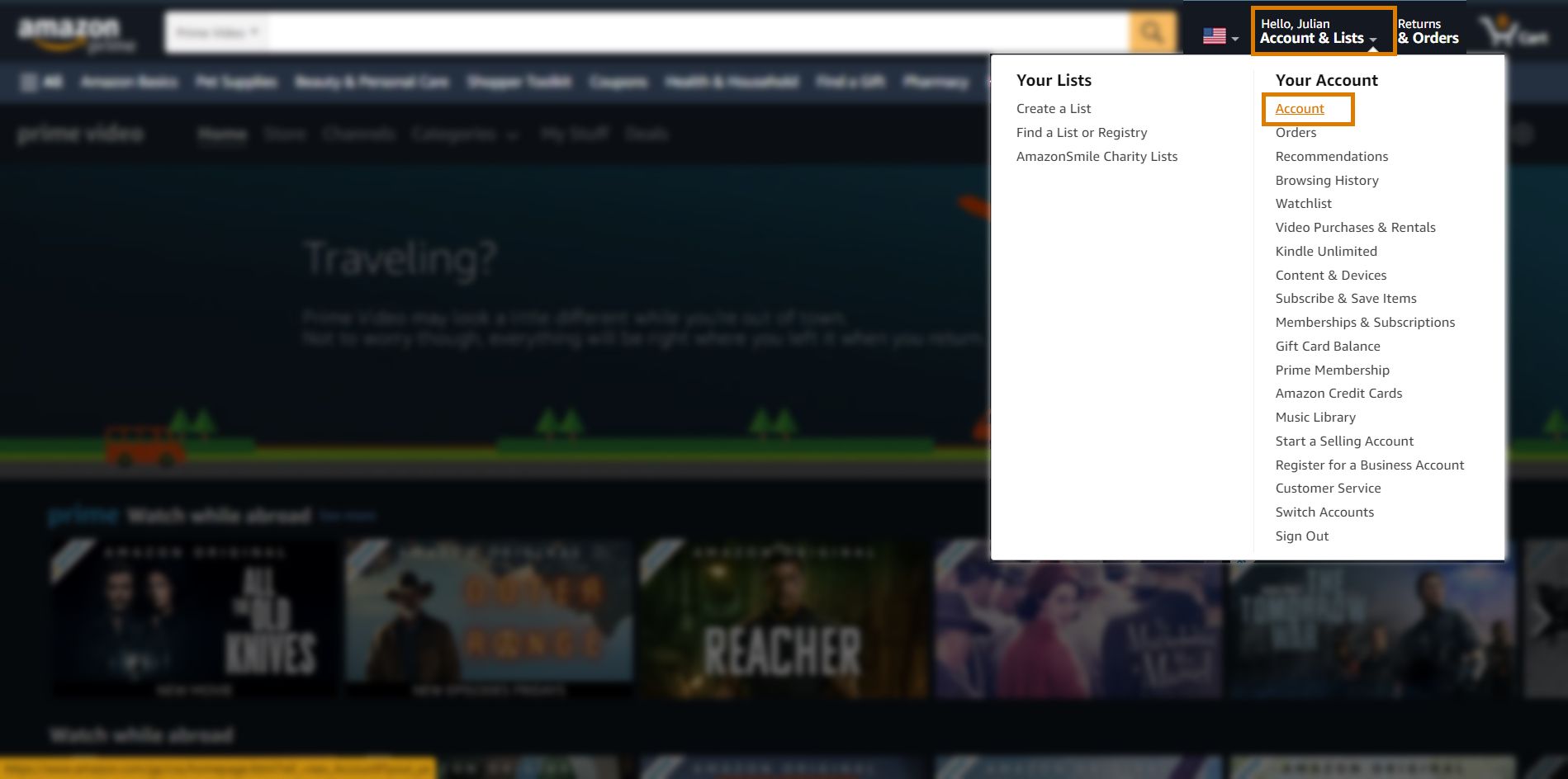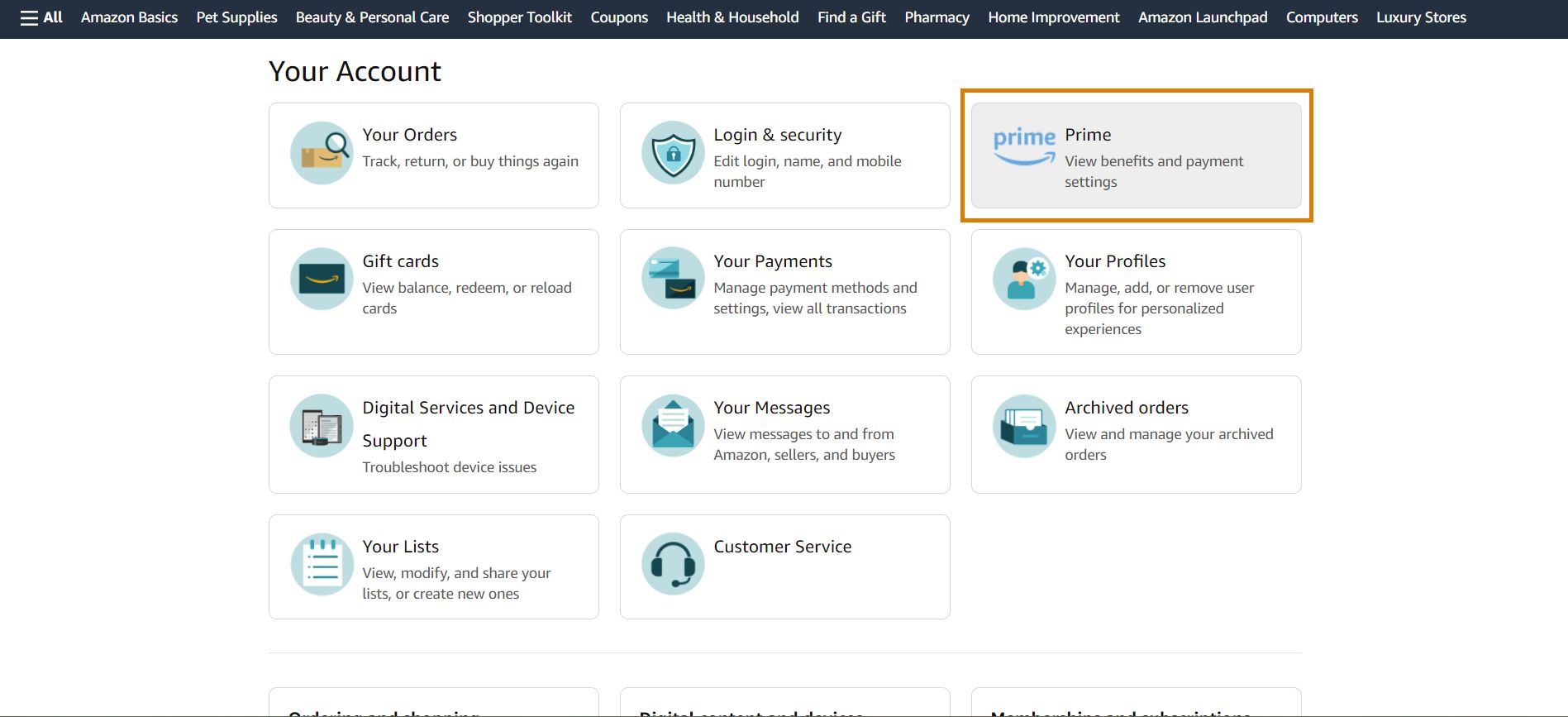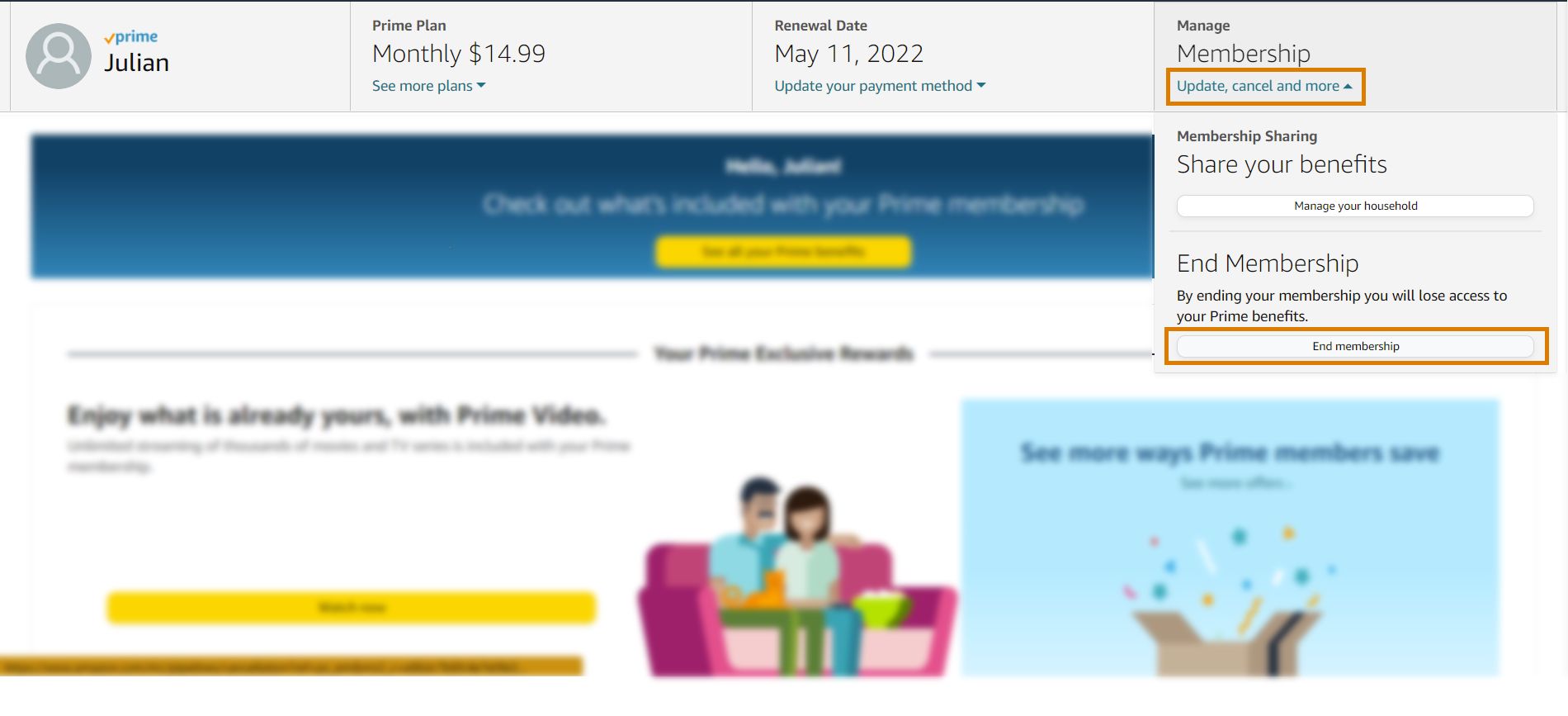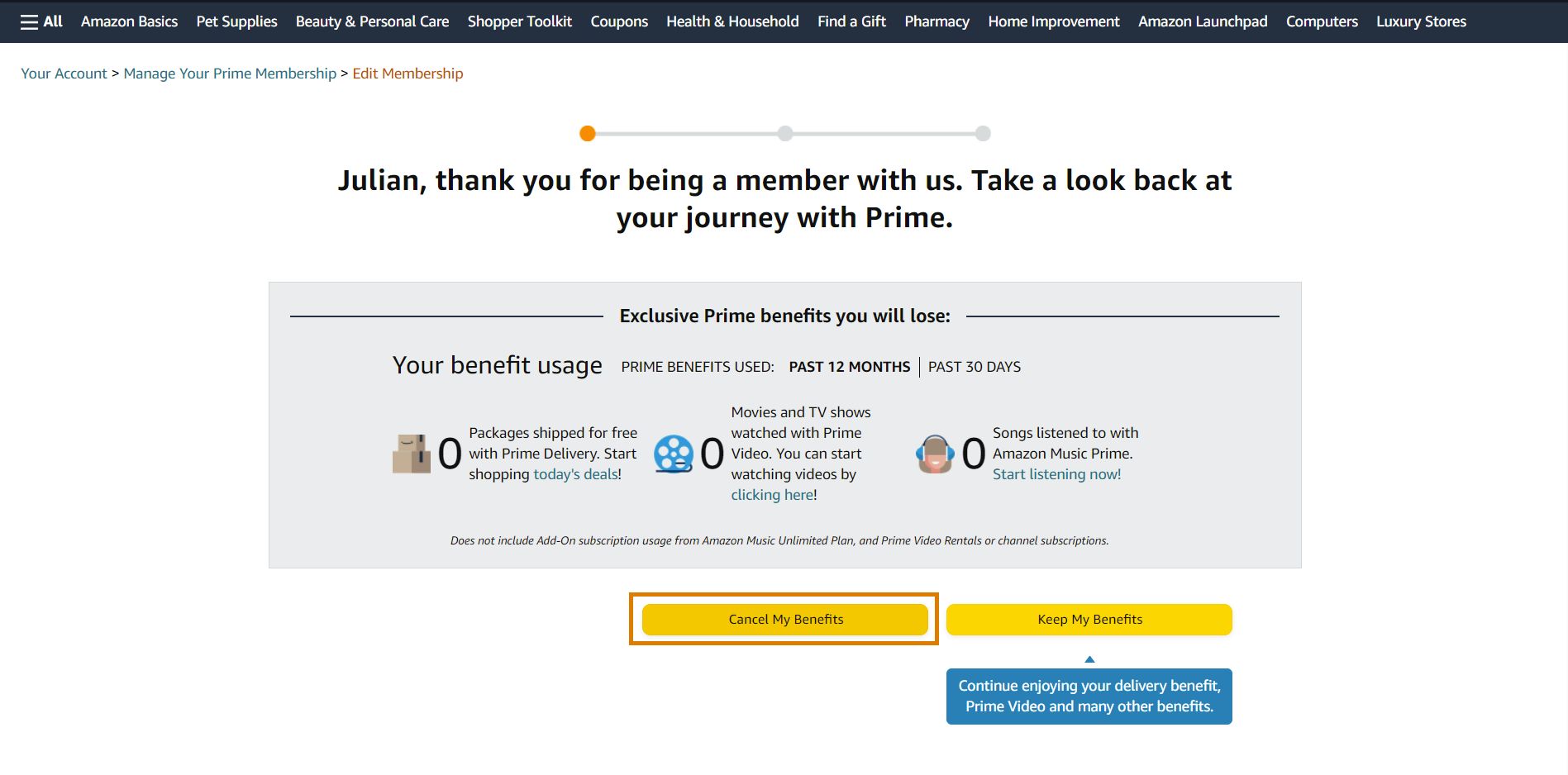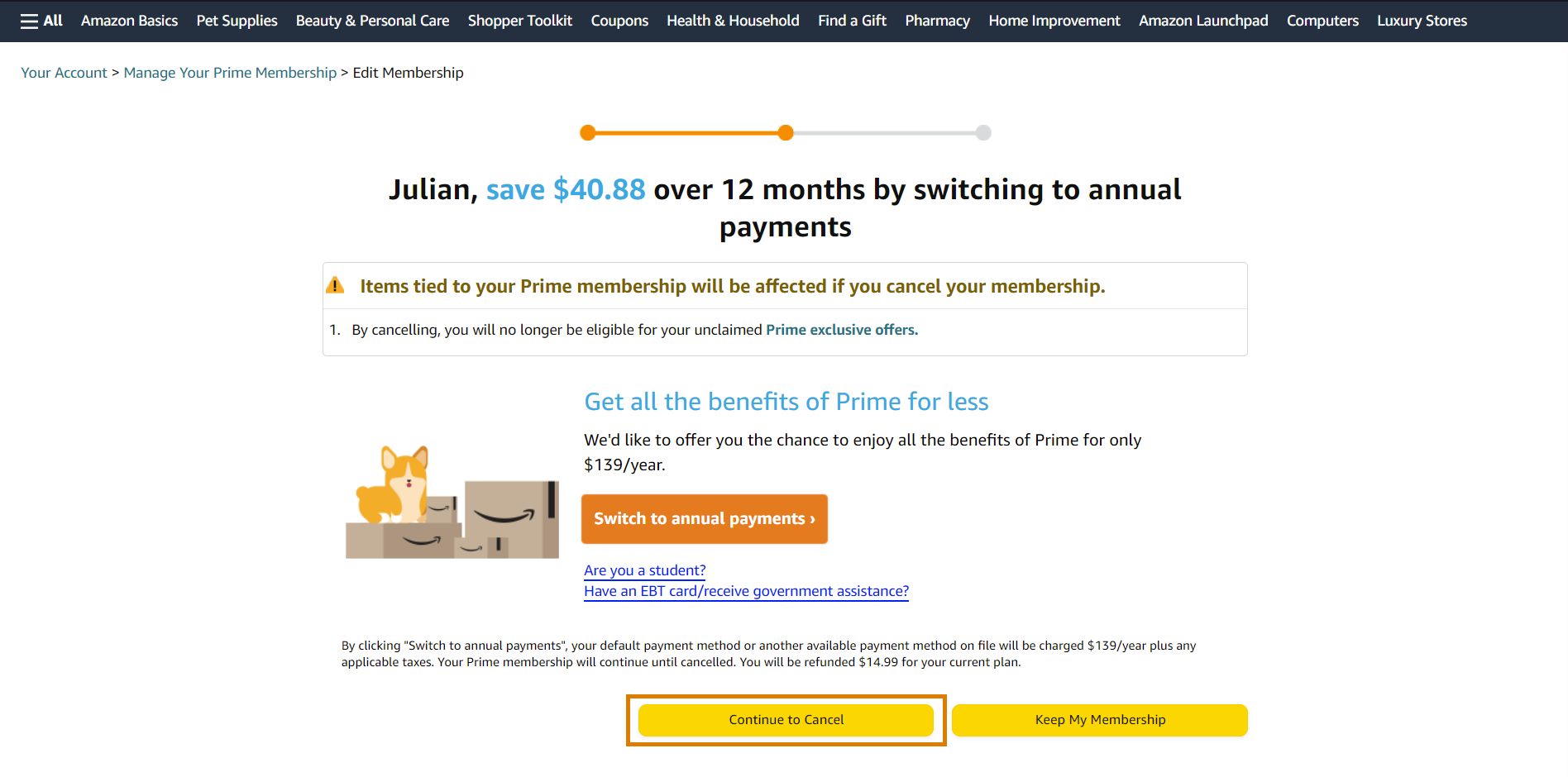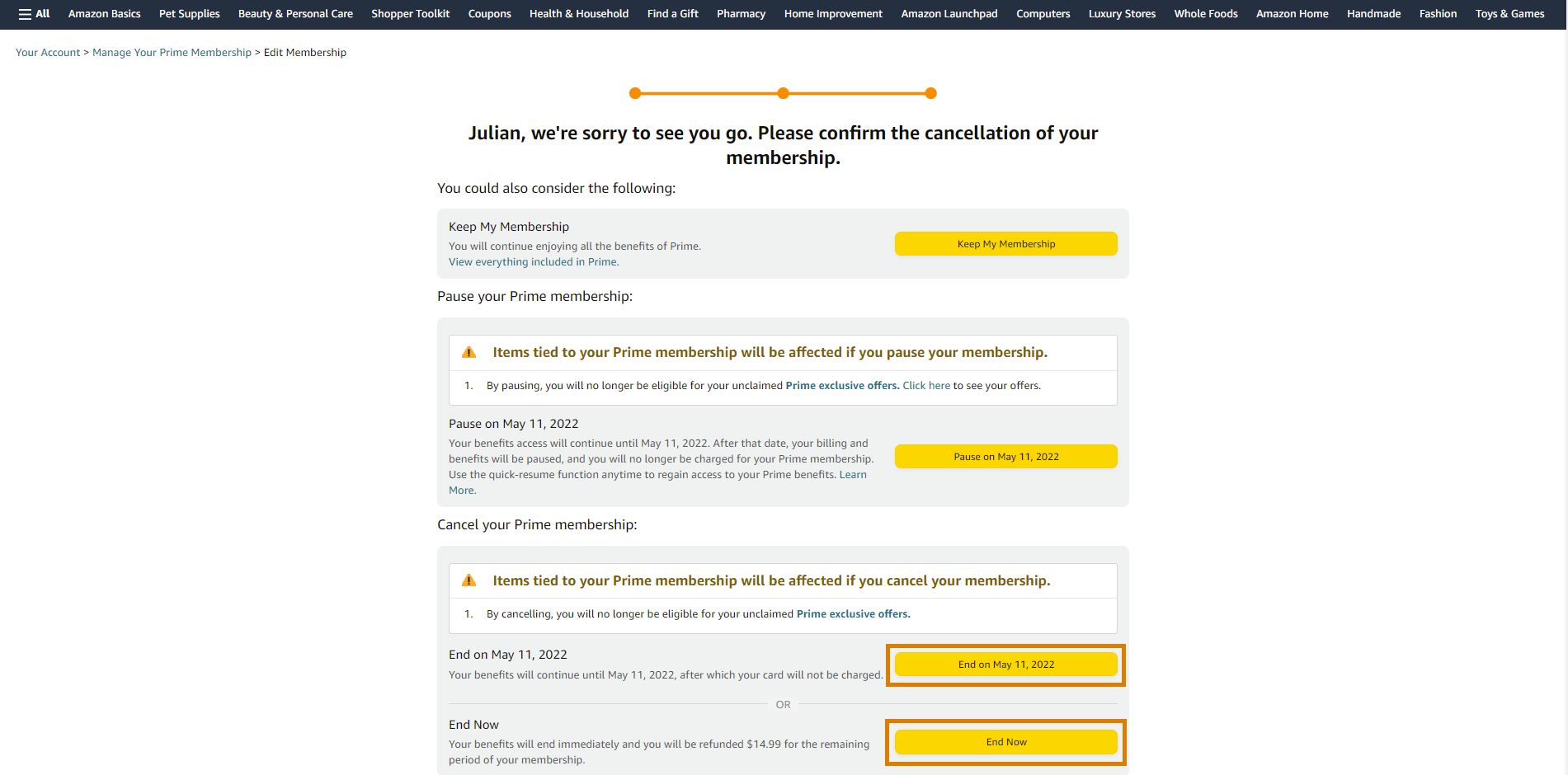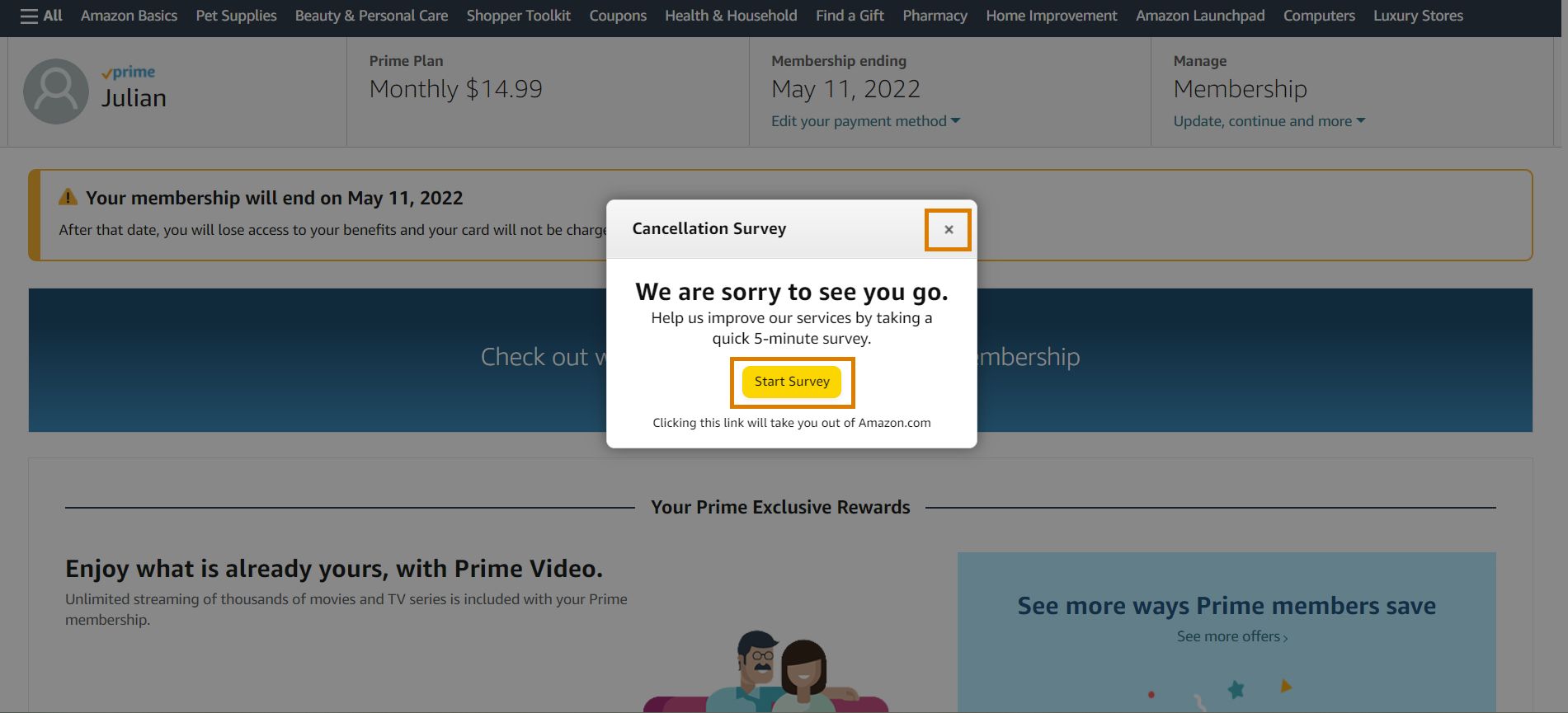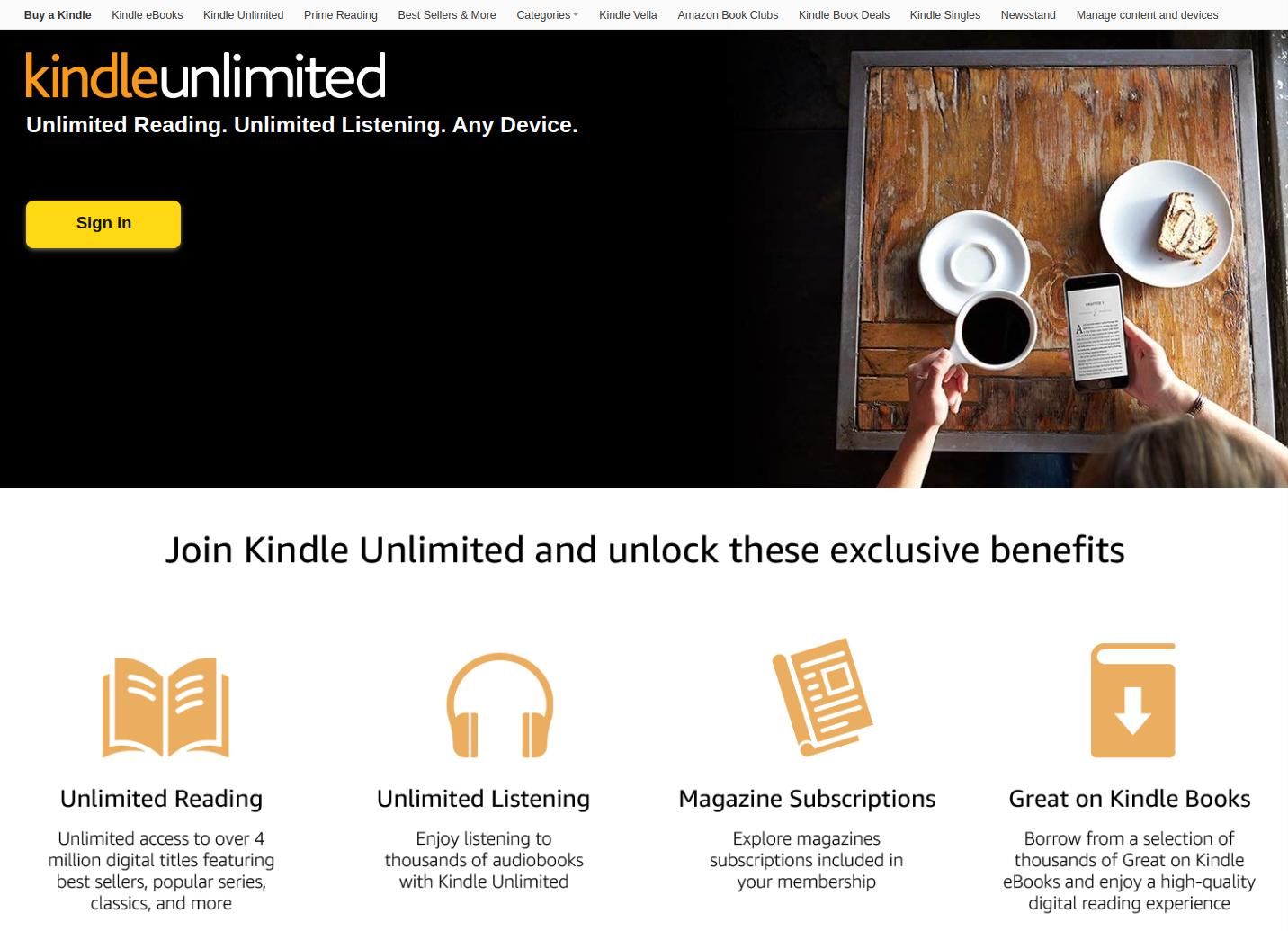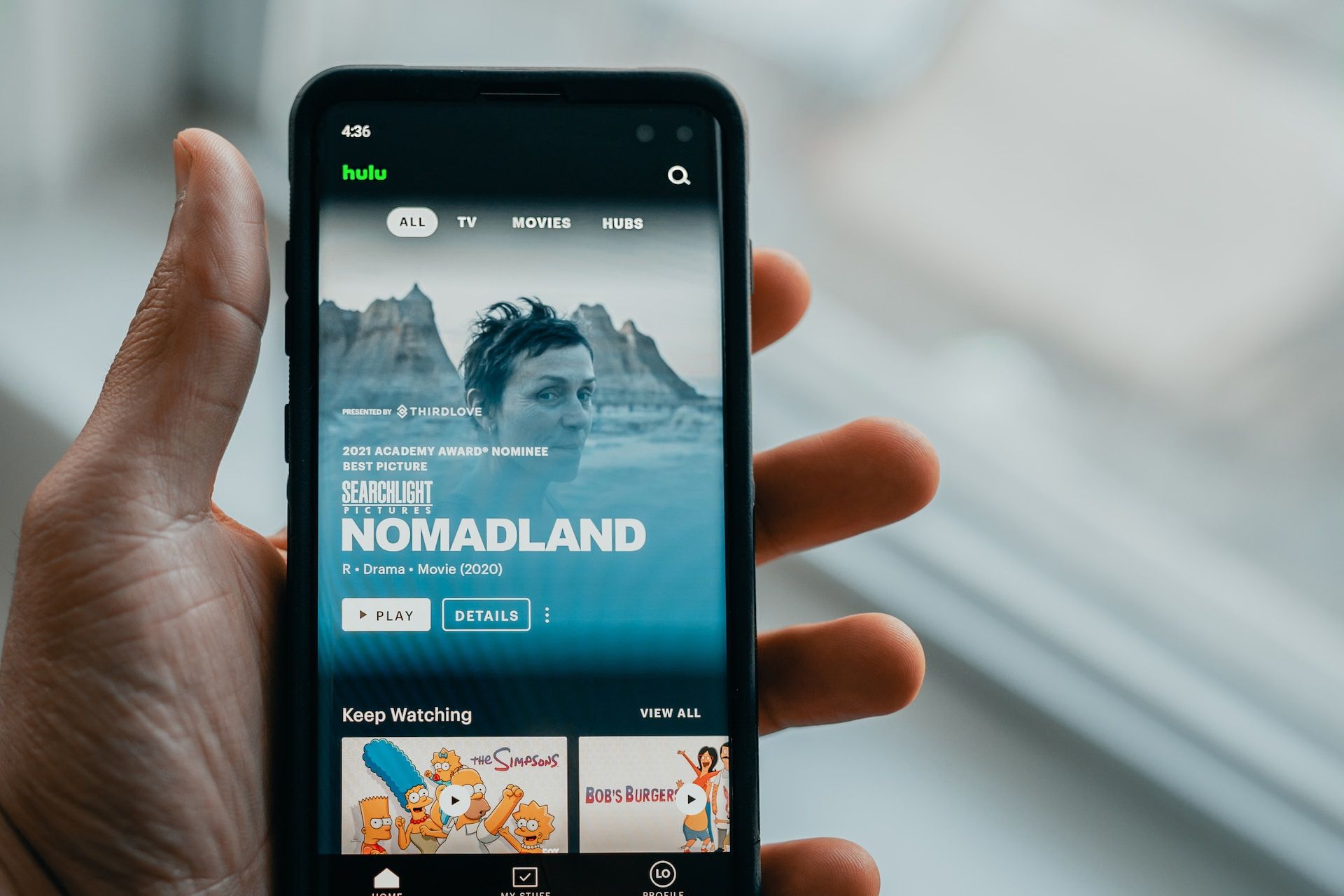Amazon Prime é um serviço de assinatura mensal que oferece frete grátis em dois dias, acesso ao serviço de streaming Prime Video e dezenas de outros recursos exclusivos para membros por US$ 139 por ano ou US$ 14,99 por mês.
E embora a Amazon não tenha aumentado as taxas do Prime para 2024, ela fez algumas alterações no serviço. Em janeiro de 2024, a empresa mudou seu Prime Video para uma plataforma suportada por anúncios. Os membros que não quiserem ver anúncios terão que pagar US$ 3 extras por mês.
Esteja você procurando economizar um pouco de dinheiro ou esteja insatisfeito com as mudanças da Amazon, você pode facilmente cancelar sua assinatura. Este guia orientará você nas etapas para cancelar no computador ou no telefone.
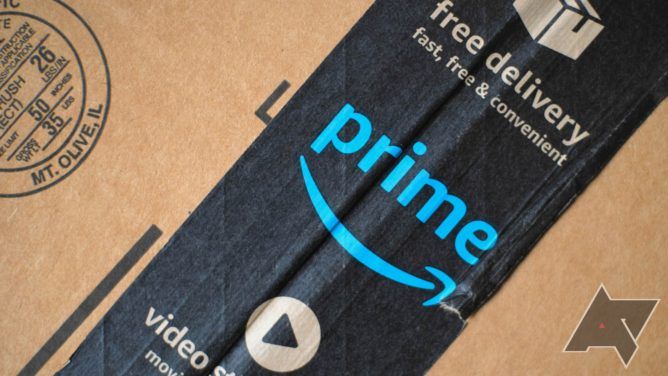
Quais são as vantagens de ser membro do Amazon Prime?
Ofertas, refeições e outras coisas chegando sobre rodas
Como cancelar o Amazon Prime no seu Android ou iPhone
Os provedores de serviços de assinatura permitem que os usuários usem um aplicativo para agilizar a experiência do usuário – menos atrito significa mais assinantes e menos cancelamentos – mas, na maioria das vezes, esses mesmos provedores não permitem o cancelamento por meio do aplicativo móvel. Embora certamente não seja fácil, você cancela uma assinatura do Amazon Prime no aplicativo – você só precisa saber onde procurar. Embora não seja possível cancelar sua assinatura no aplicativo Prime Video, você pode se despedir no aplicativo Amazon Shopping para Android ou iOS. Para cancelar uma assinatura do Amazon Prime no aplicativo Amazon Shopping, abra o aplicativo e siga estas etapas:
- Abra o aplicativo Amazon em seu telefone ou tablet.
- Na barra de navegação na parte inferior da tela, toque no Ícone de perfil para abrir o Perfil página.
- Toque em Sua conta em direção ao topo da tela.
- Tocar Gerenciar associação Prime.
- No Associação Principal página, toque em Gerenciar associação para abrir um menu suspenso.
- Em seguida, toque em Gerenciar associação.
- Na próxima página, toque em Encerrar associação abrir Benefícios principais. Aqui você pode ver quais benefícios utilizou e quantas vezes os utilizou nos últimos 12 meses.
- No Principais benefícios página, toque em Continuar para cancelar para abrir uma página final de confirmação de cancelamento.
- Role até o final até ver as opções Terminar em XXX e Termine agora.
- Se você planeja usar seus benefícios Prime até o término do plano, toque em Terminar em XXX para cancelar quando o período de faturamento atual terminar.
- Se você quiser um reembolso do valor faturado, toque em Terminar agora para cancelar sua assinatura com efeito imediato.
- Depois de tocar na sua seleção, o aplicativo abrirá uma página confirmando que sua conta foi cancelada e que você não será mais um membro Prime.
Na página do aplicativo que confirma o cancelamento da sua conta, há uma opção para reingressar no Prime. No entanto, tocar nesta opção leva você a uma página informando que você não pode se inscrever no Prime no aplicativo Amazon Shopping. Para voltar a aderir ao Prime, você precisará usar um navegador da web.
Como cancelar sua conta Amazon Prime em seu PC ou laptop
Se você não usa o aplicativo Amazon Shopping ou gosta de navegar na web em um computador, pode cancelar sua assinatura Prime na página de gerenciamento de conta usando qualquer desktop moderno ou navegador móvel. Neste guia, nos concentraremos no processo de cancelamento em um navegador de desktop.
Você pode cancelar uma conta Amazon Prime em um navegador móvel. O processo será o mesmo; no entanto, as páginas terão uma aparência ligeiramente diferente. Pode ser necessário rolar mais para baixo para encontrar os botões necessários.
- Faça login no Conta Amazon Prime você deseja cancelar no navegador do seu desktop.
- Clique no botão com seu nome nele ao lado da barra de pesquisa.
- Debaixo de Sua conta lado do menu suspenso, selecione Conta para ir para o Sua conta página. Aqui, você verá o resumo da sua conta.
- Clique no Melhor botão no lado direito da página para ir para o Central Principal página.
- Clique Atualizar, cancelar e muito mais, e depois clique Encerrar assinatura no menu suspenso para acessar a página Editar associação.
- Na página Editar associação página, clique no Cancelar meus benefícios botão na parte inferior da página.
- Na próxima página, clique no Continuar para cancelar botão na parte inferior da página.
- A próxima página oferecerá a você uma última chance de manter, pausar ou cancelar sua adesão.
- Role até a parte inferior e clique em um dos botões abaixo do Cancele sua assinatura Prime caixa. Clicando Terminar em XXX encerra sua assinatura na data especificada sem fornecer reembolso.
- End Now encerra sua assinatura imediatamente e emite um reembolso para o período de cobrança atual.
- End Now encerra sua assinatura imediatamente e emite um reembolso para o período de cobrança atual.
- Após cancelar, você retornará à página Prime Central com um pop-up solicitando que você conclua uma pesquisa de cancelamento.
Neste ponto, você pode ignorar o pedido de pesquisa ou gastar cerca de três minutos desabafando sobre o Amazon Prime – a bola está do seu lado. Se você decidir responder à pesquisa, um representante da Amazon irá orientá-lo em algumas perguntas sobre por que você optou pelo cancelamento.
Receberei um reembolso se cancelar minha assinatura Prime?
Sim. A Amazon reembolsará o período total da assinatura se você não tiver usado nenhum benefício Prime e cancelar durante o teste ou nos primeiros três dias de assinatura. Se você usou algum benefício Prime durante este período, A Amazon deduzirá o custo desses serviços e emitir um reembolso do saldo.
Você não poderá cancelar sua assinatura Prime no site da Amazon se tiver iniciado sua assinatura na Google Play Store, App Store ou por meio de sua operadora. Você deve cancelar sua assinatura na plataforma usada para se inscrever.
Os membros Prime que encerrarem suas assinaturas após três dias terão a opção de receber um reembolso pelo restante do período de cobrança, ou você pode optar por não receber um reembolso e manter sua assinatura até o final do período de cobrança. Os reembolsos são processados entre três e cinco dias úteis após o cancelamento. Você deve entrar em contato com o atendimento ao cliente da Amazon se encontrar algum problema.
O que acontece depois que eu encerrar minha assinatura do Amazon Prime?
Após o cancelamento, você perderá o acesso aos benefícios do Prime, como frete grátis de dois dias, Prime Video e Prime Music. No entanto, sua conta real da Amazon permanecerá ativa, permitindo que você continue comprando e aproveitando ofertas não Prime. Quaisquer compras digitais feitas enquanto você era membro Prime permanecerão acessíveis em sua conta. Certas assinaturas, como Kindle Unlimited e Music Unlimited, são cobradas separadamente e não serão afetadas pelo cancelamento de sua assinatura Prime.
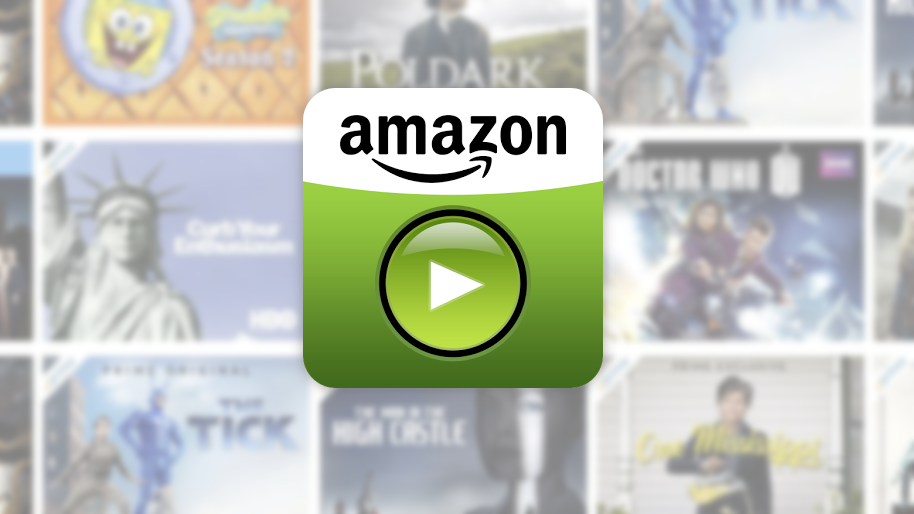
Como compartilhar seu login do Amazon Prime Video com Amazon Household
Não há mais necessidade de compartilhar seu nome de usuário e senha do Amazon Prime com sua família
Se você estiver cancelando sua assinatura do Amazon Prime, mas ainda procurando plataformas alternativas de compras on-line que ofereçam remessa rápida, ofertas exclusivas e outras vantagens de compras, considere explorar o Walmart + ou o programa RedCard da Target. Se você valoriza opções éticas e sustentáveis, é uma boa ideia conferir lojas online menores que se concentram em práticas trabalhistas justas, usam produtos ecológicos e apoiam empresas locais. Dessa forma, você pode causar um impacto positivo nas compras.
Alternativas ao Amazon Prime para streaming
Se você estiver procurando por um novo serviço de streaming sem sua assinatura Amazon Prime, há muitas alternativas que podem atender às suas preferências. O Hulu é uma excelente escolha, considerando que oferece uma ampla seleção de programas de TV atuais, seriados populares e conteúdo original exclusivo. Se você é fã dos clássicos da Disney, do Universo Cinematográfico Marvel ou de Star Wars, pode estar interessado em se inscrever no Disney+.
Para aqueles que preferem qualidade à quantidade, o HBO Max oferece uma extensa biblioteca de programas de TV populares, bem como filmes de grande sucesso. Se você é fã de esportes, o Peacock pode ser sua opção, oferecendo eventos esportivos ao vivo exclusivos, além de programas de TV clássicos e conteúdo original. No final das contas, com a abundância de vários serviços de streaming disponíveis e mais de 10 opções de streaming gratuitas, você sem dúvida encontrará aquele que se adapta ao seu gosto.
Adeus, Amazon Prime!
Cancelar sua conta Amazon Prime é um processo simples que pode economizar dinheiro a longo prazo; esses $ 14,99 por mês somam. Lembre-se de considerar suas opções e alternativas, conforme mencionado acima, antes de tomar a decisão final. Além disso, lembre-se de que você sempre pode contar com um aplicativo como o Google Tasks para definir lembretes de cancelamento de assinaturas mensais, como o Amazon Prime, já que é comum esquecer essas coisas.
Quais serviços alternativos de compra ou assinatura você está considerando após cancelar sua conta Amazon Prime e por quê?